כיצד להסיר מדבקות מתמונות וסרטונים בצורה נוחה
אם אתה אוהב לצפות בסרטונים, זה נחשב שאתה לא רוצה להיתקל בהפרעות בזמן הצפייה. אבל למרבה הצער, יש מקרים שבהם הסרטונים שלך מצורפים מדבקות, וזה מתסכל בזמן הצפייה. כמו כן, בחלק מהתמונות יש מדבקות, כך שאי אפשר להעריך את היופי של התמונה בגלל המדבקות המעצבנות האלה. למרבה המזל, מאמר זה יציע לך את הדרכים הטובות ביותר לפתור בעיה זו. תגלו גם את הכלים הבולטים שבהם תוכלו להשתמש. קרא את המאמר הזה ל למד כיצד להסיר מדבקות מהתמונות והסרטונים שלך.
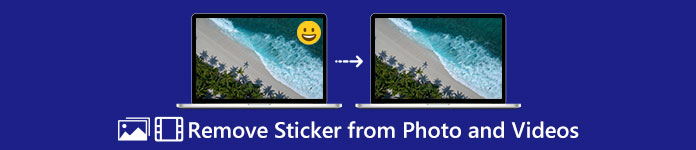
חלק 1: השיטות הטובות ביותר להסרת מדבקות מתמונות
אחד ממסירי מדבקות התמונות הטובים ביותר שאתה יכול לנסות הוא מסיר סימני מים חינם FVC. כלי מקוון זה יכול לעזור להסיר אלמנטים מיותרים מהתמונות שלך, כגון סימני מים, מדבקות, סמלי לוגו, חתימות ועוד. בנוסף, הוא תומך בפורמטים הנפוצים ביותר של תמונה, כמו JPEG, PNG, BMP וכו'. כמו כן, התמונה שלך תישמר באותו פורמט לאחר הסרת המדבקות. יתר על כן, מסיר סימני מים חינם זה מאפשר לך להשתמש בעכבר כדי לצייר קו מתאר מצולע או לאסו על התמונה שלך כדי לבחור את האזור להסרת מדבקות. אבל רגע, יש עוד. יש דרך נוספת למחוק את המדבקות מהתמונה שלך. אם המדבקה ממוקמת בקצה או בפינה של התמונה, אז אתה יכול להשתמש בפונקציית כלי החיתוך. עם ממשק ותהליך פשוטים, FVC Free Watermark Remover נוח לכל משתמש, במיוחד משתמשים לא מקצועיים.
עקוב אחר המדריכים הפשוטים והמפורטים האלה כדי להסיר מדבקה מהתמונות שלך.
שימוש בכלי להסרת סימני מים
שלב 1: בקר ב מסיר סימני מים חינם FVC אתר להסרת מדבקות. לחץ על העלאת תמונה כפתור להכנסת התמונה עם מדבקה.
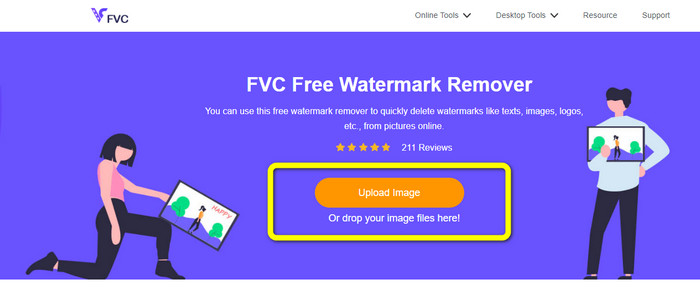
שלב 2: לאחר הוספת התמונה, תוכל להשתמש בכלים להסרת סימני מים כדי להסיר את המדבקות מהתמונה שלך. אתה יכול להשתמש בכלי Polygonal, כלי Lasso וכלי Brush.
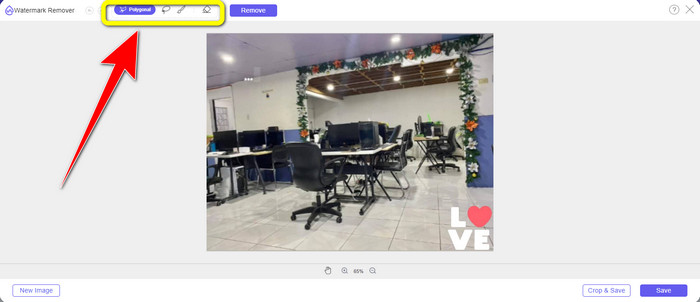
שלב 3: השלב הבא הוא להדגיש את המדבקה מהתמונה שלך באמצעות הכלים להסרת סימני מים.
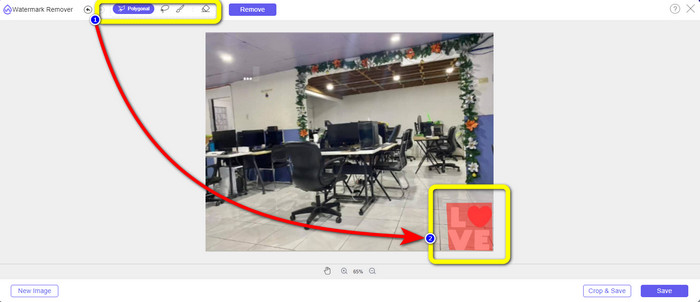
שלב 4: כאשר אתה מדגיש את המדבקה מהתמונה שלך, לחץ על לְהַסִיר לַחְצָן. המתן לתהליך ההסרה ולחץ על להציל button.click-remove-button-save.jpg
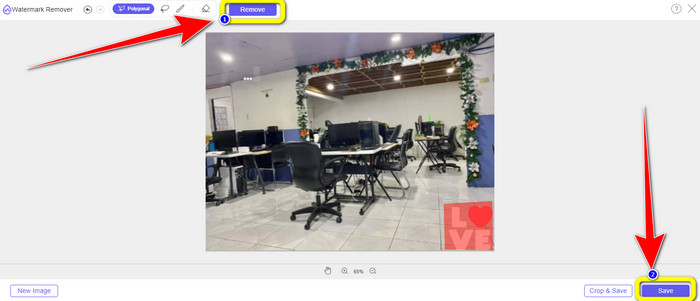
שימוש בכלי החיתוך
השתמש בשלבים אלה למטה אם אתה רוצה לחתוך את התמונה שלך כדי לחסל את המדבקה.
שלב 1: לאחר העלאת התמונה שלך עם מדבקה, בחר בלחצן Crop & Save.
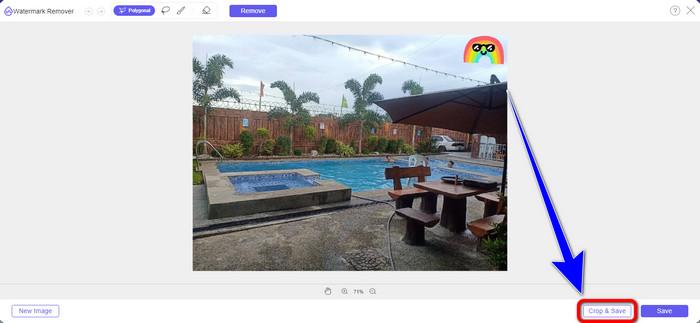
שלב 2: יש לך שתי דרכים לחתוך את התמונה שלך בחלק זה. אתה יכול לבחור את אפשרויות החיתוך בחלק העליון של הממשק שלך על אופן החיתוך של התמונה. אתה יכול גם לבחור באפשרויות החינמיות כדי לחתוך את התמונה באופן ידני כדי להסיר את המדבקה.
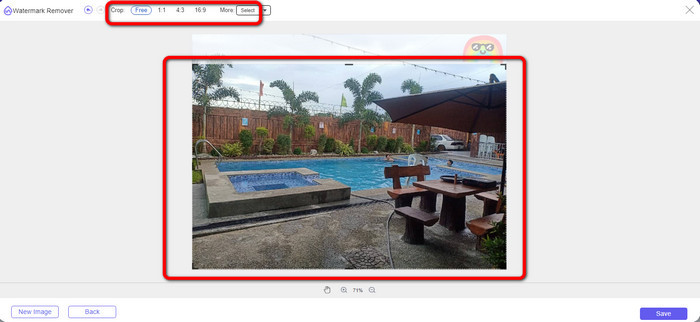
שלב 3: כשתסיים לחתוך את התמונה, לחץ על הלחצן שמור כדי לשמור את התמונה שלך.
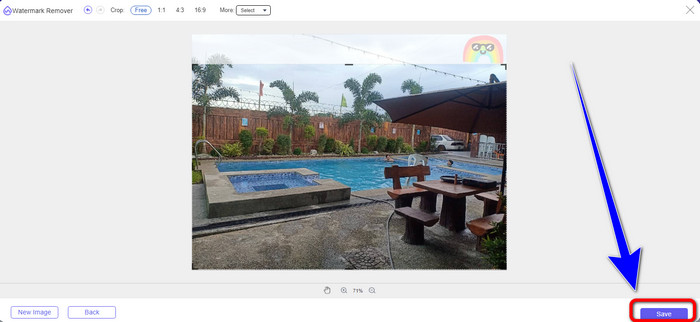
שימוש בסנאפסיד
Snapseed הוא הכלי האידיאלי והיעיל עבור משתמשי אנדרואיד ו-iOS להסרת מדבקות מתמונות. תוכנה זו מציעה כלי ריפוי המאפשר לך להסיר כל חפצים או אלמנטים לא רצויים כמו סימני מים מהתמונות שלך לַחֲלוּטִין. אתה יכול לערוך בהצלחה מדבקה בכמה לחיצות בלבד. בנוסף, תוכל לפרסם את התמונה שלך באופן מיידי לפלטפורמות אחרות של מדיה חברתית כמו פייסבוק, אינסטגרם וטוויטר תוך שמירה על האיכות המקורית. עם זאת, עליך לדעת על יישום זה מכיוון שיש לו אפשרויות מבלבלות רבות עבור משתמשים חדשים.
שלב 1: הורד סנאפסיד באנדרואיד או iOS שלך.
שלב 2: בממשק, לחץ על ועוד סמל על המסך כדי להוסיף תמונה עם מדבקה.
שלב 3: בחר כלים ובחר את מַרפֵּא סמל.
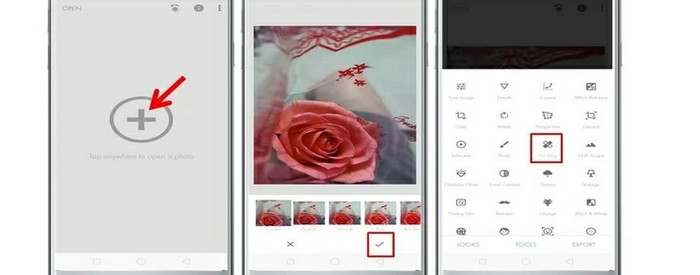
שלב 4: לחץ על חשבון סמל ו יְצוּא כדי לשמור את התמונה שלך.
חלק 2: כיצד להסיר מדבקות מסרטונים
ממיר וידאו אולטימטיבי הוא הכלי הגדול ביותר אם אתה מחפש את התוכנית המדהימה והמצוינת ביותר להסרת מדבקות מהסרטונים שלך. תוכנית זו עשויה להסיר אלמנטים מסיחים מהסרטונים שלך, כגון מדבקות, סימני מים, לוגואים, חתימות ותמונות. בנוסף, אינך צריך להמתין זמן רב יותר עד להשלמת הליך השמירה מכיוון שאחרי ביטול המדבקות, אתה עשוי לשמור במהירות את הסרטונים שלך. כמו כן, ל-Video Converter Ultimate יש המון כלי עריכה שבהם אתה יכול להשתמש. אם אתה מתכנן לקצץ או לחתוך את הסרטון שלך לאורך המושלם, אתה יכול להשתמש בכלי Video Trimmer. בדרך זו, אתה יכול לחתוך בחופשיות את הסרטון שלך.
מלבד וידאו, אם אתה רוצה להמיר תמונות, אתה עדיין יכול לסמוך על הכלי הזה. הוא מציע גם כלי Image Converter התומך במספר פורמטים של תמונה, כמו JPG, PNG, BMP, WEBP וכו'. הדבר הטוב ביותר הוא שאתה כבר לא נדרש לקנות או לרכוש את היישום הזה. זה יכול לשמש ללא הוצאות. לבסוף, יש לו ממשק פשוט ושיטות בסיסיות, המושלמות לכל המשתמשים. עקוב אחר הדרכים הפשוטות למטה כדי להסיר מדבקות מהסרטונים שלך.
שלב 1: ראשית, הורד ממיר וידאו אולטימטיבי על ידי לחיצה על הורד כפתור למטה. אם אתה משתמש של Windows, בחר בלחצן ההורדה של Windows ובלחצן השני אם אתה משתמש ב-Mac. לאחר מכן, הפעל את היישום לאחר תהליך ההתקנה
הורדה חינמיתעבור Windows 7 ואילךהורדה מאובטחת
הורדה חינמיתעבור MacOS 10.7 ואילךהורדה מאובטחת
שלב 2: בחר את ארגז כלים לוח כאשר הממשק כבר מופיע. לאחר מכן, מצא את מסיר סימני מים לווידאו, ולחץ עליו.
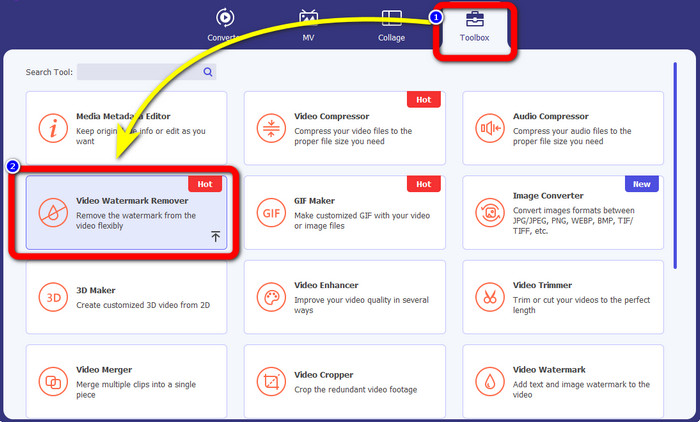
שלב 3: יופיע ממשק נוסף. לחץ על ועוד לחצן חתימה כדי לצרף את הסרטון שלך עם מדבקה.
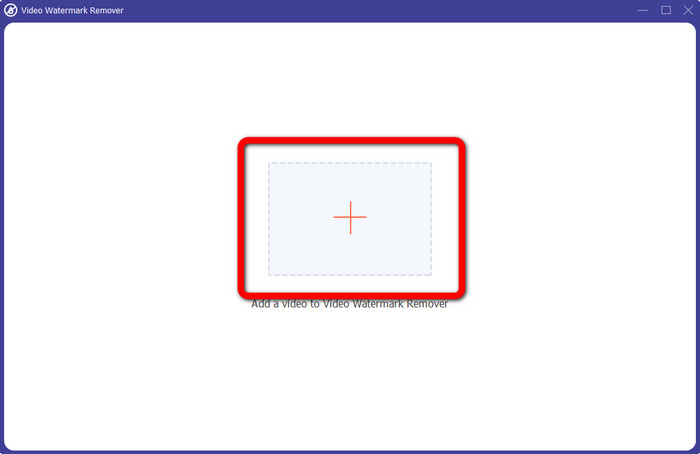
שלב 4: לאחר שתצרף את הסרטון שלך, לחץ על הוסף הסרת סימן מים אֵזוֹר. תיבה קטנה תופיע בסרטון שלך. גרור את הקופסה לאזור המדבקה כדי לכסות אותה. בתיבה השלישית, אתה יכול להשתמש בה כדי להעביר את התיבה מהמסך שלך. ניתן גם לשנות את גודל הקופסה.
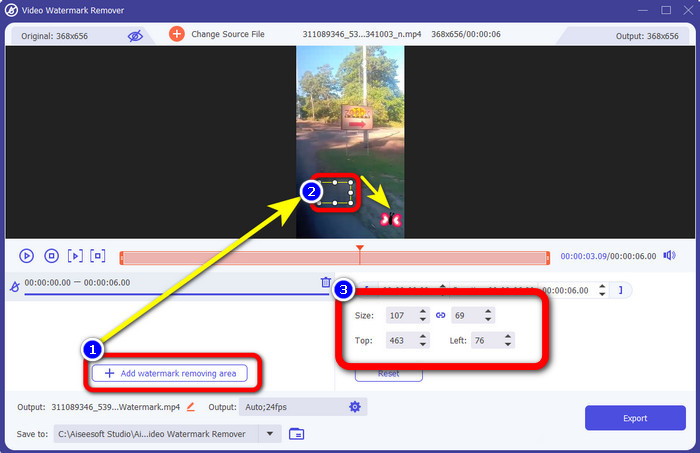
שלב 5: כאשר אתה מכסה את המדבקה, לחץ על יְצוּא לַחְצָן. המתן לתהליך ההסרה המהיר, וכבר תוכל לשמור את הפלט הסופי שלך.
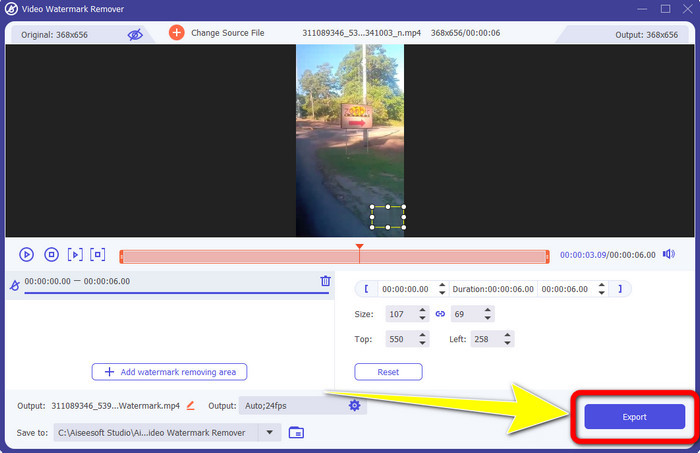
חלק 3: שאלות נפוצות לגבי הסרת מדבקות מתמונות וסרטונים
1. האם אוכל להסיר את המדבקה מהתמונה שלי מבלי לאבד את האיכות?
כן אתה יכול! עליך להשתמש ב- מסיר סימני מים חינם FVC. בעזרת האפליקציה המקוונת הזו תוכלו להסיר את המדבקה מהתמונות שלכם מבלי לאבד את האיכות.
2. האם אתה יכול להסיר אימוג'ים מסרטון?
בהחלט כן! אתה יכול להסיר בקלות את האימוג'י בסרטון באמצעות הסרטון Converter Ultimate. כל מה שאתה צריך לעשות הוא להוריד אותו ולהשתמש במסיר סימן מים של הווידאו.
3. האם אני יכול להסיר את המדבקה מהסיפור שלי באינסטגרם?
בהחלט כן! אתה יכול להשתמש במסיר סימני מים, כמו מסיר סימני מים חינם FVC, כדי להסיר את המדבקה מהסיפור שלך באינסטגרם.
סיכום
מאמר זה מראה לך דרכים רבות לעשות זאת להסיר מדבקות מתמונות וסרטונים באמצעות יישומים שונים. אבל חלקם צריכים לקבל את הגרסה בתשלום כדי להסיר קבצים ללא הגבלה. אתה יכול להשתמש במסיר סימני מים בחינם של FVC אם אתה רוצה מסיר סימני מים בחינם.



 ממיר וידאו אולטימטיבי
ממיר וידאו אולטימטיבי מקליט מסך
מקליט מסך



